'>
갑자기 인터넷에 접속할 수 없다는 사실을 알게되었을 때, 드라이버 문제 때문이라고 생각했기 때문에 장치 관리자에서 드라이버 상태를 확인했습니다. 장치 관리자에 네트워크 어댑터가 표시되지 않았습니다. 어떻게 되 찾을 지 궁금 하시죠? 해결책을 찾으려면 계속 읽으십시오.
네트워크 어댑터가 장치 관리자에 표시되지 않는 데는 몇 가지 이유가 있습니다. 당신은 시도 할 수 있습니다 네 문제를 해결하려면 아래 솔루션을 참조하십시오. 모두 시도 할 필요는 없습니다. 자신에게 맞는 것을 찾을 때까지 목록 맨 위에서 시작하십시오.
해결 방법 1 : 숨겨진 장치 표시
일부 장치는 장치 관리자에서 숨겨 질 수 있습니다. 숨겨져 있으면 볼 수 없습니다. 따라서 네트워크 어댑터가 숨겨 질 수 있습니다. 이 경우 문제를 해결하려면 모든 숨겨진 기기를 기기 관리에 표시하기 만하면됩니다.
숨겨진 장치를 표시하려면 아래 단계를 따르십시오.
1) 열기 기기 관리자 .
2) 전망 메뉴를 클릭 한 다음 숨겨진 장치 표시 .

3) 클릭 동작 메뉴를 클릭 한 다음 하드웨어 변경 사항 검색 .
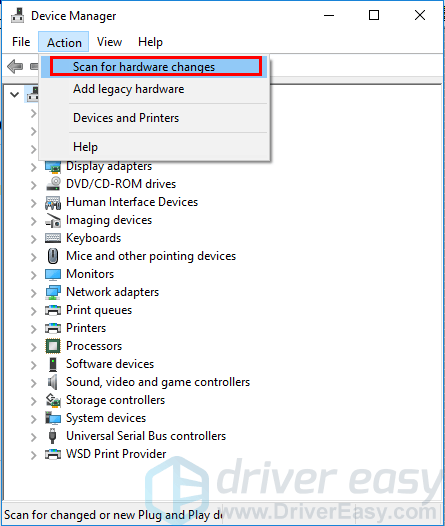
4) 문제가 해결되었는지 확인합니다.
해결 방법 2 : 드라이버 업데이트
네트워크 어댑터가 알 수없는 장치로 표시 될 수 있습니다. 당신이 보는지 확인하십시오 알려지지 않은 장치 아래에 아래 이미지가 표시된 다른 장치 . 알 수없는 장치가 표시되면 드라이버를 업데이트하십시오. 알 수없는 장치가 표시되지 않지만 드라이버 문제로 인해 문제가 발생할 수 있습니다. 문제를 해결하려면 네트워크 어댑터 드라이버를 업데이트하십시오.

네트워크 어댑터 드라이버를 업데이트하는 방법에는 수동 드라이버 업데이트 또는 자동 드라이버 업데이트의 두 가지가 있습니다.
수동 드라이버 업데이트 : PC 제조업체의 웹 사이트로 이동하여 최신 네트워크 어댑터 드라이버를 검색하고 다운로드하여 네트워크 어댑터 드라이버를 업데이트 할 수 있습니다. Windows 10 또는 7 변형과 만 호환되는 드라이버를 선택해야합니다.
자동 드라이버 업데이트 – 네트워크 어댑터 드라이버를 수동으로 업데이트 할 시간, 인내 또는 컴퓨터 기술이없는 경우 대신 자동으로 업데이트 할 수 있습니다. 쉬운 드라이버 .Driver Easy는 시스템을 자동으로 인식하고 네트워크 어댑터 및 Windows 버전에 맞는 올바른 드라이버를 찾아 올바르게 다운로드하고 설치합니다.:
팁 : 인터넷 접속이 안될 경우 Driver Easy 사용 오프라인 검사 네트워크 어댑터 드라이버를 업데이트하는 기능.1) 다운로드 Driver Easy를 설치하십시오.
2) Driver Easy를 실행하고 지금 검색 단추. 그러면 Driver Easy가 컴퓨터를 스캔하고 문제가있는 드라이버를 감지합니다.

삼) 클릭 최신 정보 플래그가 지정된 네트워크 어댑터 드라이버 옆에있는 버튼을 클릭하여 해당 드라이버의 올바른 버전을 자동으로 다운로드하고 설치합니다 (이 작업은 비어 있는 버전).
또는 클릭 모두 업데이트 올바른 버전을 자동으로 다운로드하고 설치합니다. 모두 시스템에서 누락되었거나 오래된 드라이버. (이것은 에 대한 완전한 지원과 30 일 환불 보장이 제공되는 버전입니다. 모두 업데이트를 클릭하면 업그레이드하라는 메시지가 표시됩니다.)

4) 드라이버를 업데이트 한 후 문제가 해결되었는지 확인하십시오.
해결 방법 3 : BIOS 재설정
네트워크 어댑터가 장치 관리자에 표시되지 않는 경우 BIOS (Basic Input / Output Operating System) 설정에 문제가있을 수 있습니다. 해결 방법 1과 해결 방법 2가 작동하지 않으면 BIOS를 기본값으로 재설정하십시오.
BIOS를 재설정하려면 아래 단계를 참조하십시오.
1) BIOS 입력 .
2) Load Setup Defaults, Standard CMOS Features, Reset to Default, Load factory Defaults, Clear BIOS Settings, Load Setup Defaults 또는 이와 유사한 항목을 찾습니다.
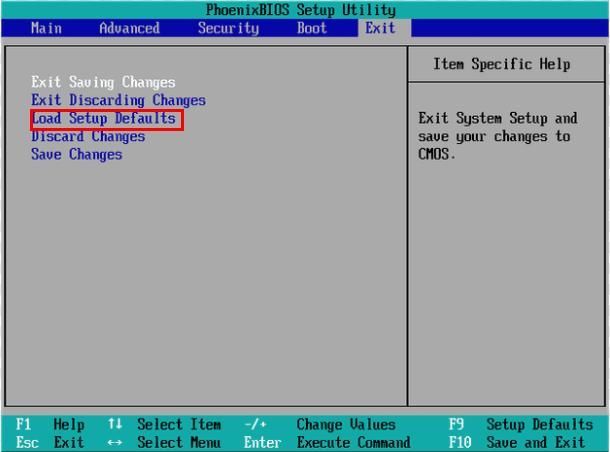
3) 좁은 키를 사용하여 저장하고 종료 그런 다음 시작하다 key on yoru keyboard. 또는 저장 및 종료 옆에있는 키를 누릅니다.
4) 컴퓨터를 다시 시작하고 문제가 해결되었는지 확인합니다.
해결 방법 4 : NIC 카드 변경
장치 관리자에서 누락 된 네트워크 어댑터가 표시되지 않는 경우 최악의 문제는 문제 NIC (네트워크 인터페이스 컨트롤러) 카드 일 수 있습니다. 이 경우 카드를 새 카드로 교체해야합니다.
추가 확인을 위해 가까운 컴퓨터 상점에 컴퓨터를 가져가는 것이 좋습니다. 컴퓨터 상점에서 감지 비용을 청구 할 수 있지만 친구와 채팅하고 러브 영화를보기 위해서는 그만한 가치가 있습니다.
위의 팁이 장치 관리자 문제에서 누락 된 네트워크 어댑터를 해결하는 데 도움이되기를 바랍니다. 질문이나 아이디어가 있으면 의견을 남겨주세요.
![[해결됨] Rockstar Games Launcher가 작동하지 않음 2022](https://letmeknow.ch/img/knowledge/29/rockstar-games-launcher-not-working-2022.jpg)


![[다운로드] Windows 10/8/7용 GeForce GTX 1650 드라이버](https://letmeknow.ch/img/driver-install/12/geforce-gtx-1650-driver.jpg)
![Football Manager 2021 PC에서 충돌 [해결됨]](https://letmeknow.ch/img/program-issues/84/football-manager-2021-crashing-pc.jpg)

